У вас есть камера GoPro, и вы всегда записываете на нее видео? Что ж, иногда вы не можете избежать съемки фильмов с шумом или воем на фоне саундтреков. И к ним относятся звуки эфира, песни, разговоры пассажиров и так далее. В результате вы хотели бы удалить фоновый шум из видео для лучших видеофильмов.
Теперь вы можете расслабиться, так как в этом посте рекомендуется Tipard Video Converter Ultimate. Это программное обеспечение может полностью решить ваши проблемы с видео, аудио и другими проблемами. В этой части также представлены два отличных метода удаления фонового шума из видеозаписи. Во-первых, вы получите учебник и инструкции по использованию инструмента Video Enhancer для уменьшения или удаления фонового видеошума. Во-вторых, он научит вас использовать инструмент MV Maker для скрытия фонового шума.
Кроме того, в этом посте представлены три заслуживающих доверия альтернативы: Adobe Premiere, Audacity и iMovie. Эти другие параметры также помогут вам удалить фоновый шум из видео. Так что оставайтесь на связи, так как это поможет вам.
Как убрать шум на видео? | Шумоподавление и обработка звука | Удаление шума в Filmora
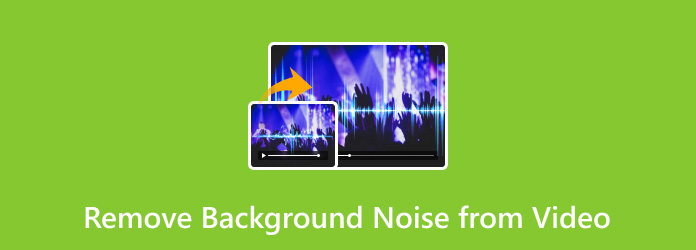
- Часть 1: 2 простых способа удалить фоновый шум из видео на Windows/Mac
- Часть 2: Другие варианты
- Часть 3: часто задаваемые вопросы
Часть 1. 2 простых способа удалить фоновый шум из видео на Windows/Mac
1. Уменьшить / удалить видеошум из видео
Tipard Video Converter Ultimate включает в себя инструмент Video Enhancer, который позволяет вам изменять или преобразовывать ваши видео- и аудиофайлы во что-то особенное. Эта функция Video Enhancer позволяет повышать разрешение, оптимизировать яркость и контрастность, удалять видеошумы и устранять дрожание видео. В результате, если вам нужны инструкции о том, как удалить видеошум из видео, мы воспользуемся параметром «Удалить видеошум». В результате вы можете оценить его основные функции ниже, а затем предпринять следующие шаги.
Основные характеристики Tipard Video Converter Ultimate
- 1. Он может конвертировать видео и аудио в файлы более 500 типов.
- 2. Он поддерживает видео 8K/4K/HD.
- 3. Он может копировать самодельные DVD-файлы на ваш компьютер.
- 4. Предоставляет инструменты редактирования.
- 5. Скорость преобразования в 60 раз выше.
Шаг 1 Запустите Tipard Video Converter Ultimate и используйте инструмент Video Enhancer.
Зайдите в браузер и найдите эту программу. Затем вернитесь на главную страницу и нажмите кнопку скачать бесплатно значок, соответствующий вашей операционной системе. Затем перейдите непосредственно к Ящик для инструментов И выберите Видеоусилитель функции.

Шаг 2 Загрузить видео файл
Как убрать шум на видео? Шумоподавление и обработка звука в Davinci Resolve
После нажатия на инструмент Video Enhancer нажмите кнопку (+) Кнопка со значком, чтобы добавить видеофайл, из которого вы хотите удалить фоновый шум. Вы можете увидеть это в середине интерфейса.

Шаг 3 После загрузки видеофайла из папки с файлами на вашем компьютере. Появится новое окно с различными опциями. Затем поставьте галочку рядом с Удалить видео шум функция для успешного удаления фонового видео шума.

Шаг 4 Если вы хотите узнать, были ли какие-либо изменения в вашем видеофайле, просто нажмите кнопку предварительный просмотр кнопку, чтобы просмотреть образец клипа. После просмотра нажмите кнопку Сохранить кнопку, чтобы выбрать расположение файла для нового вывода. Затем нажмите Усилить кнопку, чтобы применить изменения и сохранить их.
Шаг 5 Наконец, теперь вы можете наслаждаться просмотром видео и кинофильмов без видеошумов на звуковой дорожке.
2. Скрыть фоновый шум с помощью музыки
Tipard Video Converter Ultimate также обладает М. В. Мейкер особенность. Эта функция предлагает различные темы, которые сделают ваши видеофайлы более потрясающими и креативными. Он также имеет настройка опция, позволяющая изменить звуковую дорожку. После этого вы можете скрыть фоновый шум с помощью ползунка громкости. Следуйте простым инструкциям ниже, чтобы использовать его правильно.
Шаг 1 Откройте Tipard Video Converter Ultimate и перейдите к функции MV Maker.
Запустите Tipard Video Converter Ultimate после загрузки на свой компьютер. Затем, пожалуйста, нажмите на + Добавить значок, чтобы загрузить видеофайл в MV Maker. Вы также можете загружать пакетные файлы одновременно.

Шаг 2 Загрузить видео файл
После загрузки видеофайла перейдите непосредственно к параметру «Настройка». И, нажав на нее, вы увидите Аудио трек особенность. А чтобы, наконец, скрыть фоновый шум вашего видеофайла, отрегулируйте громкость, перемещая ползунок слева направо.

Шаг 3 Экспортируйте новый видеофайл
После настройки громкости видео нажмите кнопку «Экспорт» рядом с параметром «Настройка». Затем измените имя MV и выберите местоположение файла для сохранения выходного клипа. Для быстрой конвертации поставьте галочку Включите ускорение графического процессора , затем нажмите кнопку «Экспорт», чтобы сохранить результат.

Шаг 4 Наконец, вы можете просматривать свои видео и кинофильмы, не беспокоясь о шумной обстановке на саундтреках.
Часть 2. Другие варианты удаления фонового шума из видео
Adobe Premiere
Эта программа для редактирования видео совместима как с компьютерами Apple, так и с Windows 10. Хорошая новость заключается в том, что она имеет привлекательный и простой макет, который позволяет вам использовать ее без путаницы. Более того, в Adobe Premiere Pro есть аудиомикшер с измерителями уровня громкости, индикаторами обрезки и возможностью отключения звука или соло всех дорожек на временной шкале. В результате вы можете использовать их для внесения изменений во время воспроизведения видеоклипа. Идеальное программное обеспечение для удаления фонового шума из видео в Adobe Premiere.
Кроме того, установка Adobe Audition позволяет переключать звук между Premier и премиум-технологиями. А это адаптивное шумоподавление, параметрический эквалайзер, автоматическое удаление щелчков, студийная реверберация и сжатие. Кроме того, вы также можете разделить видеоэкран в Premiere Pro. Но, к сожалению, у Adobe Premiere Pro нет бесплатной версии.
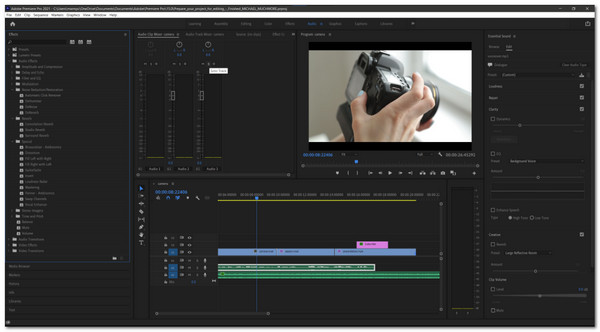
дерзость
Audacity — ваш следующий выбор. Не забудьте скачать и его, потому что он может решить ваши проблемы. С другой стороны, Audacity — это мощный бесплатный аудиоредактор с открытым исходным кодом, который существует уже давно. Вы можете полностью доверять этому, потому что он включает в себя уникальные функции, такие как Reaper или GarageBand, Compressor, Frequency Analysis, Equalizer, Effects и Mixer Board.
Вы можете перейти непосредственно к панели микшера, которая позволяет вам правильно установить относительные уровни видео и стерео. Панель микшера в Audacity также позволяет отключать звук и создавать отдельные сольные треки, что очень удобно. Вы можете попробовать это сейчас, чтобы освоить шаги по удалению фонового шума из видео в Audacity.
Кроме того, Audacity полностью совместим с Windows 7, Windows 11 и macOS 10.7 — macOS 12. Поэтому не пропустите этот фантастический аудиоредактор и установите его на свой компьютер прямо сейчас. Но приложение не такое полное, потому что вы должны устанавливать плагины/кодировщики по отдельности.
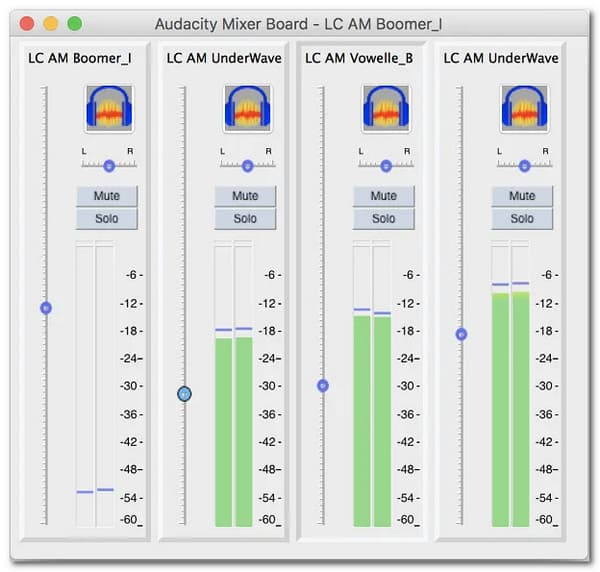
IMOVIE
К счастью, есть также iMovie. Этот инструмент для создания фильмов, видеоредактор и аудиоредактор включает такие инструменты редактирования, как iMovie Special Effects, iMovie Titles, iMovie Sharing, а также iTunes и GarageBand для фоновой музыки. Функция GarageBand этого программного обеспечения позволяет добавлять фоновую музыку из различных саундтреков и звуковых эффектов.
Кроме того, он включает в себя четыре уровня высоты тона: вверх и вниз, робот и космос. Хорошо, что есть настройки для эквалайзера, улучшения голоса, снижения низких, высоких частот и подавления шума. Однако они не регулируются индивидуально. Однако параметр «Уменьшить фоновый шум» имеет ползунок.
Кроме того, iMovie хорошо работает с Windows 11/10/8/7 и Mac OS для удаления фонового шума из видео. Однако одним из недостатков этой программы является отсутствие нескольких важных элементов управления.
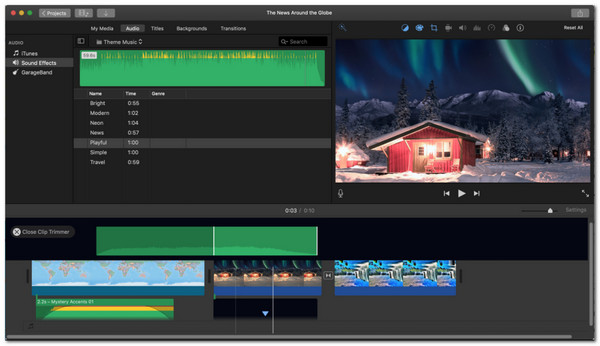
Часть 3. Часто задаваемые вопросы о том, как удалить фоновый шум из видео
Как я могу скрыть фоновый шум из видео на Android?
Чтобы скрыть фоновый шум из видео на Android, преобразуйте видео в MP3, затем пропустите звук через приложение для шумоподавления, прежде чем объединять видео с новой звуковой дорожкой.
Могу ли я удалить фоновый шум через Интернет или онлайн?
К сожалению нет. Но есть инструменты для редактирования видео и аудио, которые позволяют удалять фоновый шум видео. Таким образом, вы можете использовать лучшее программное обеспечение, такое как Adobe Premiere, Audacity, iMovie и другие. Tipard Video Converter Ultimate.
Как удалить фоновый видеошум с помощью Adobe Premiere?
Выберите видеоклипы с фоновым шумом из папки с файлами. Затем дважды щелкните Аудиоэффекты чтобы получить различные варианты звуковых эффектов. После этого дважды щелкните значок Денойзер эффект, чтобы применить его к клипам, из которых вы хотите удалить фоновый шум.
Наконец, мы будем рады передать эту информацию вашим друзьям. В результате мы можем решить их проблемы с устранением фонового шума из видео. И, в идеале, следуя двум приведенным выше эффективным способам, вы сможете полностью и успешно удалить фоновый шум из видео. Так что не забывайте использовать Tipard Video Converter Ultimate, лучшее доступное программное обеспечение для редактирования видео и аудио.
Размещено от Кенни Кевин в Редактировать видео
Январь 19, 2022 09: 50
Вам могут понравиться эти статьи
![]()
Нажмите здесь, чтобы присоединиться к обсуждению и поделиться своими комментариями

Источник: ru.tipard.com
Как убрать фоновые шумы из видео? Настройка звука в самомой программе.
Я уверен, что не у всех, кто начал или хочет начать заниматься видеосъёмкой, есть средства на покупку хорошего, дорогостоящего микрофона, зачастую, в начале своего пути приходится пользоваться тем что уже есть и вряд-ли у кого-то пылится хороший конденсаторный микрофон за 10 000 рублей и выше.
Остаётся только писать звук на дешевенький микрофон, но как быть если он фонит или шумит, решение есть, это тонкая настройка аудио уже в самой программе, как настроить конкретно сам микрофон я уже рассказывал в одной из своих статей, ссылку прикреплю (синим цветом), а сегодня мы будем настраивать, уже записанную аудио дорожку, в программе.
И поможет нам в этом, бесплатный видеоредактор на русском языке — #Wondershare Filmora X, который обладает широким функционалом при монтаже видеоряда, звука, эффектов и прочего, где несомненным плюсом является масса готовых исходников, ссылочку на Filmora я оставляю в комментариях, скачиваем и переходим в редактор.
Я возьму один из своих первых роликов, записанных на микрофон смартфона, на тот момент я не чистил звуковую дорожку а просто уменьшил её громкость.
Ну а сегодня, на его примере, покажу что нужно делать. Берем наше видео и открываем его в #Filmora, далее переносим ролик на таймлайн.
Источник: dzen.ru
Удаление звуковых шумов в Sony Vegas Pro
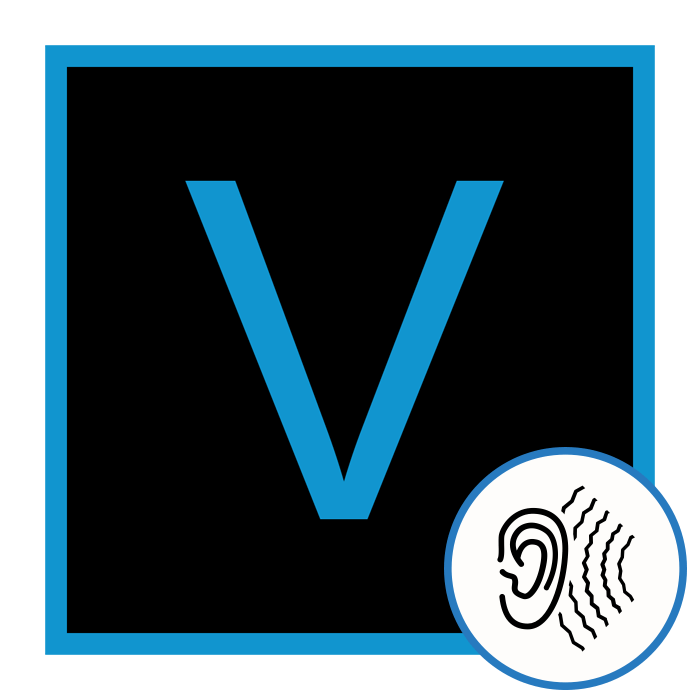
Периодически люди, записывающие звуковое сопровождение для своих видео, сталкиваются с появлением различного рода шумов, которые связаны с внешним окружением или спецификой работы используемого оборудования. Подобные нюансы часто не позволяют создать идеальную итоговую картину, поэтому и появляется надобность удаления посторонних шумов еще на стадии монтажа. Используется для этого чаще всего та программа, в которой и монтируется ролик. В рамках сегодняшнего руководства мы возьмем за пример известный многим видеоредактор под названием Sony Vegas.
Удаляем звуковые шумы в Sony Vegas Pro
Сегодня мы рассмотрим два принципа удаления шумов с помощью одного встроенного спецэффекта, который нацелен именно на выполнение данной задачи. Его алгоритм работы близок к совершенному, что позволяет практически всегда получать достойный результат. Впрочем, давайте детально разберем каждый из доступных методов.
Способ 1: Удаление шумов на одной звуковой дорожке
Давайте в первую очередь поговорим о ситуации, когда в Sony Vegas был загружен один видеоряд с записью голоса или происходящего вокруг. Обычно в таких проектах звуковая дорожка едина, поэтому на нее и накладывается соответствующий эффект. Осуществляется это действие достаточно просто:
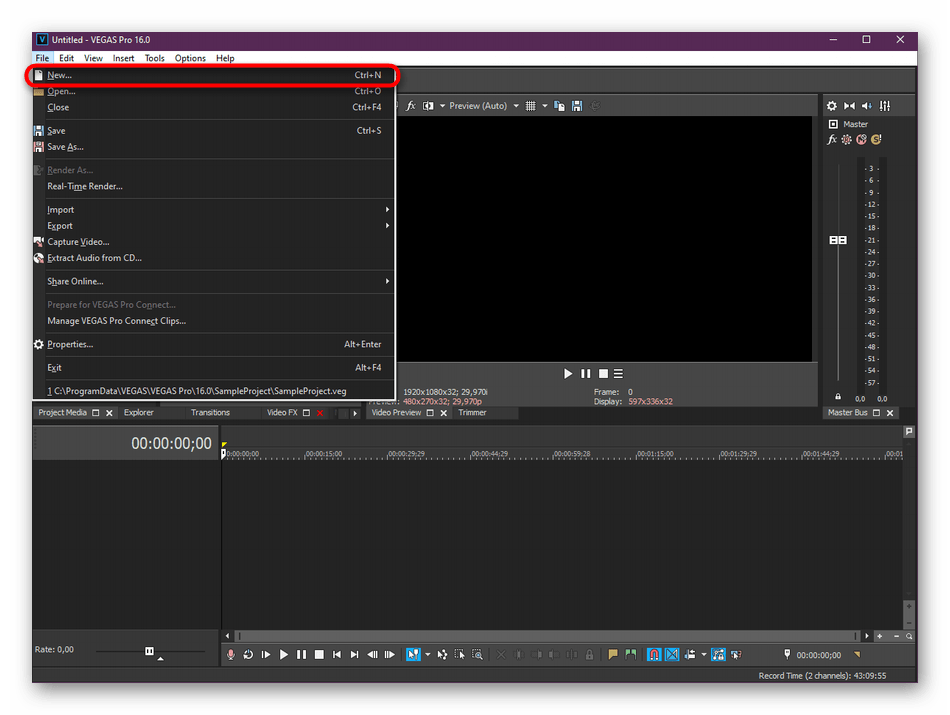
-
Запустите Сони Вегас и переходите к созданию нового проекта через меню «File».
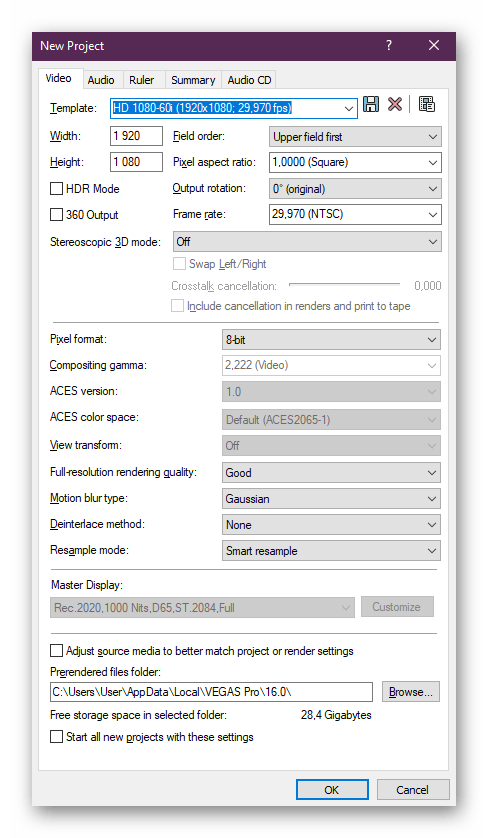
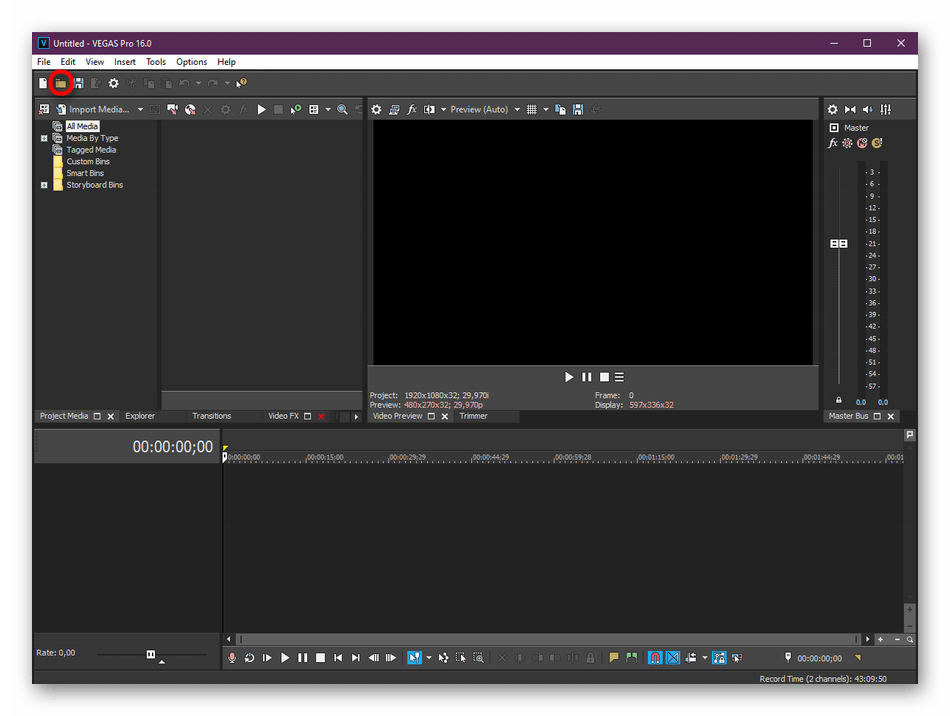
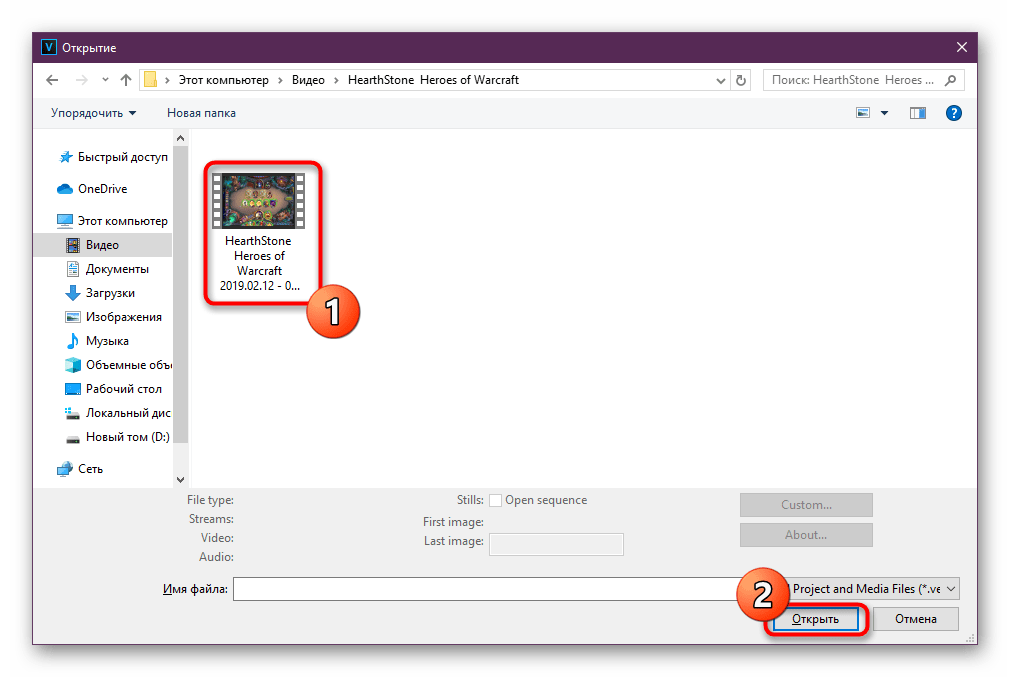
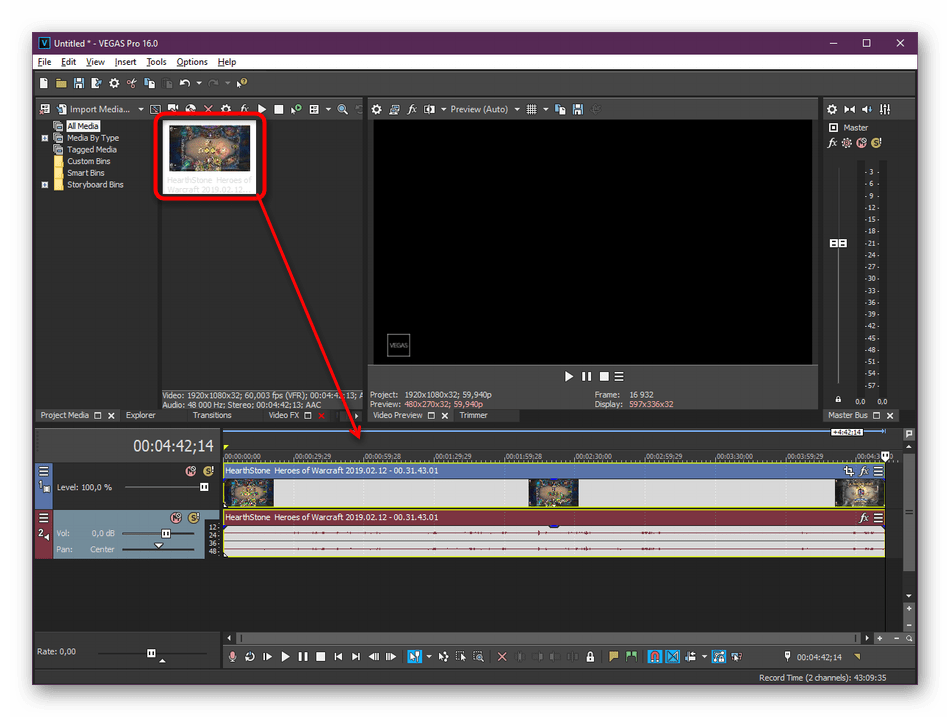
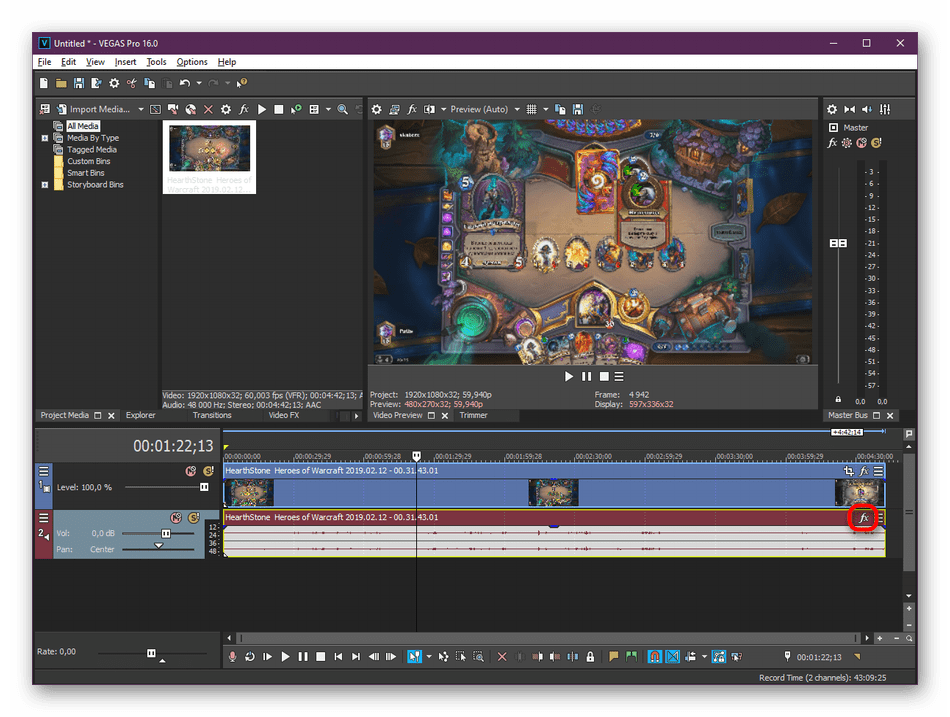
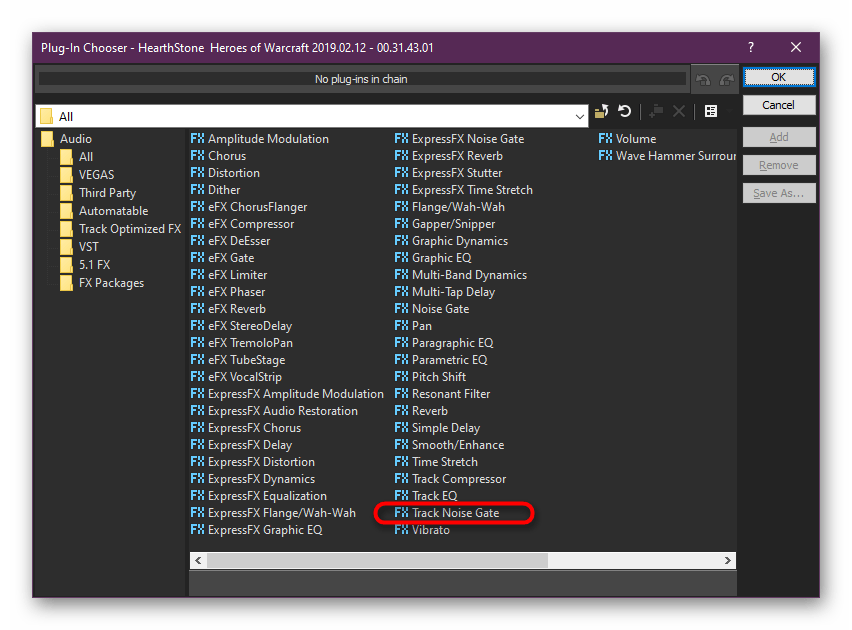
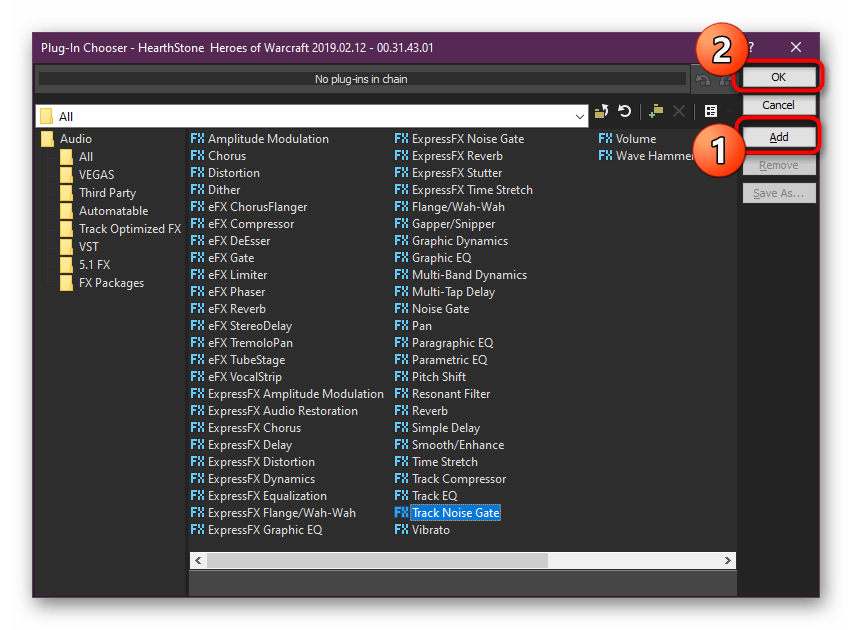
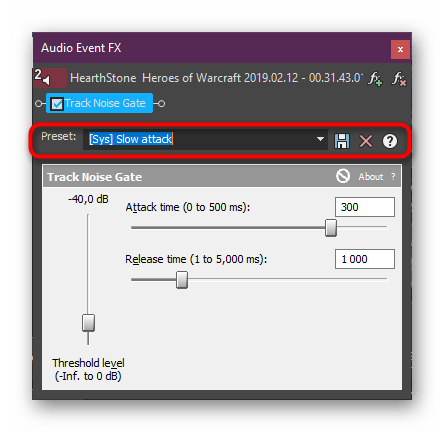
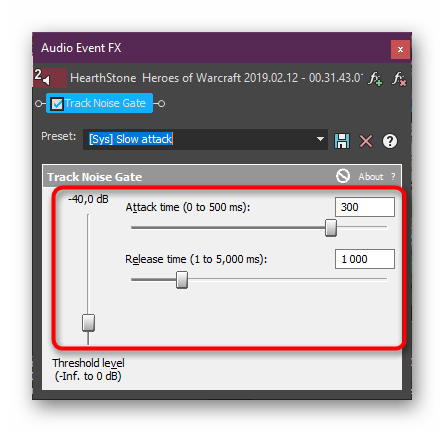
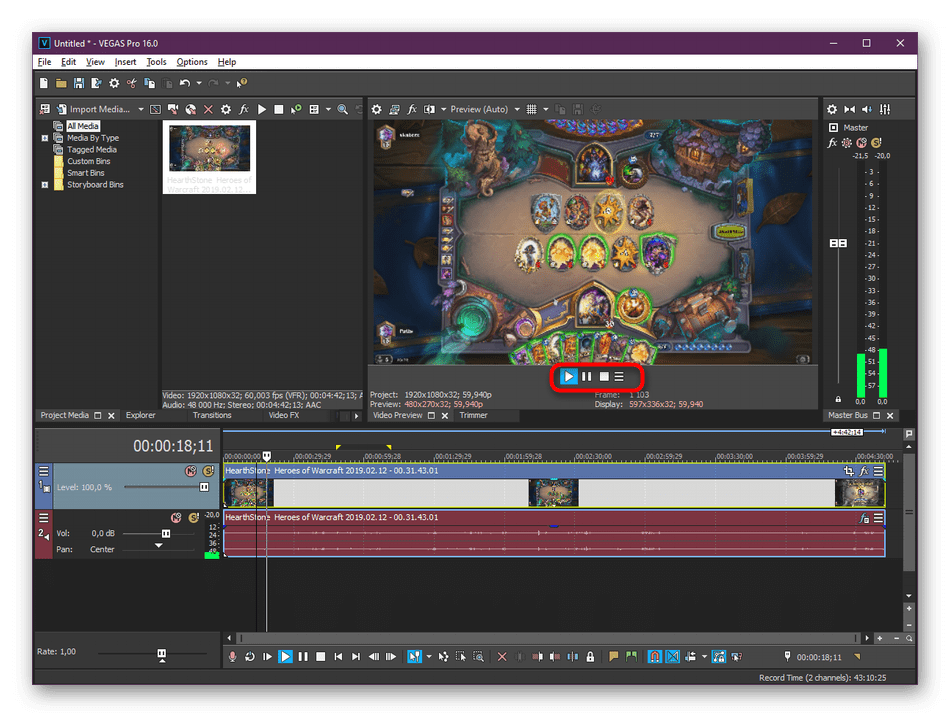
Однако такой метод малоэффективен в тех случаях, когда звуковых дорожек добавлено множество, ведь придется каждой отдельно присваивать инструмент шумоподавления и каждый раз его настраивать. В таких случаях мы советуем обратиться к следующему варианту.
Способ 2: Удаление шумов со всех звуковых дорожек проекта
Иногда звуковое сопровождение состоит из нескольких отдельных частей, но для каждой из них нужно применить один и тот же эффект. При возникновении подобных ситуаций мы рекомендуем прибегнуть к пакетной обработке:
- Повторите первую инструкцию до шестого шага, затем на звуковой дорожке нажмите на значок меню, чтобы открыть всплывающий список.
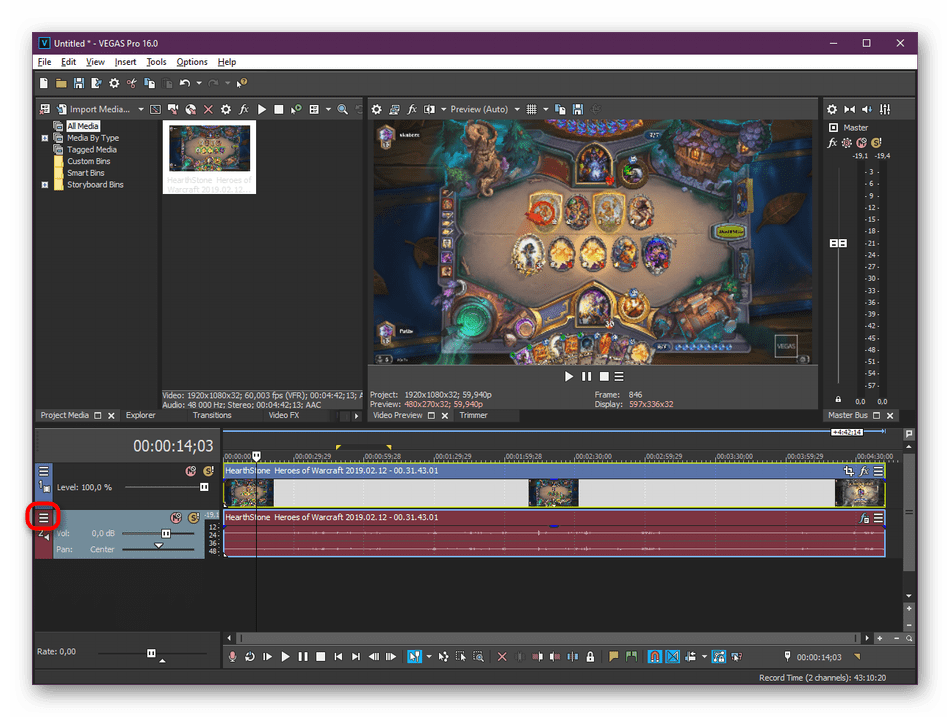
- Выберите пункт «Track FX».
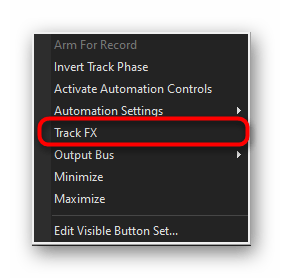
- По умолчанию уже будет добавлено несколько эффектов, но они мало влияют на общее качество воспроизведения и сейчас бесполезны для вас, потому переходите к добавлению нового инструмента, щелкнув по значку «Fx» с зеленым плюсом.
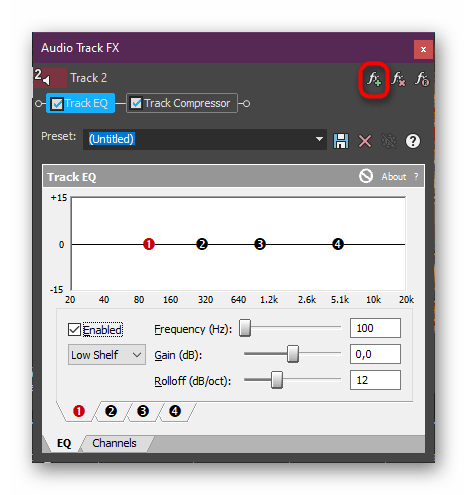
- Выберите эффект «Track Noise Gate» и добавьте его.
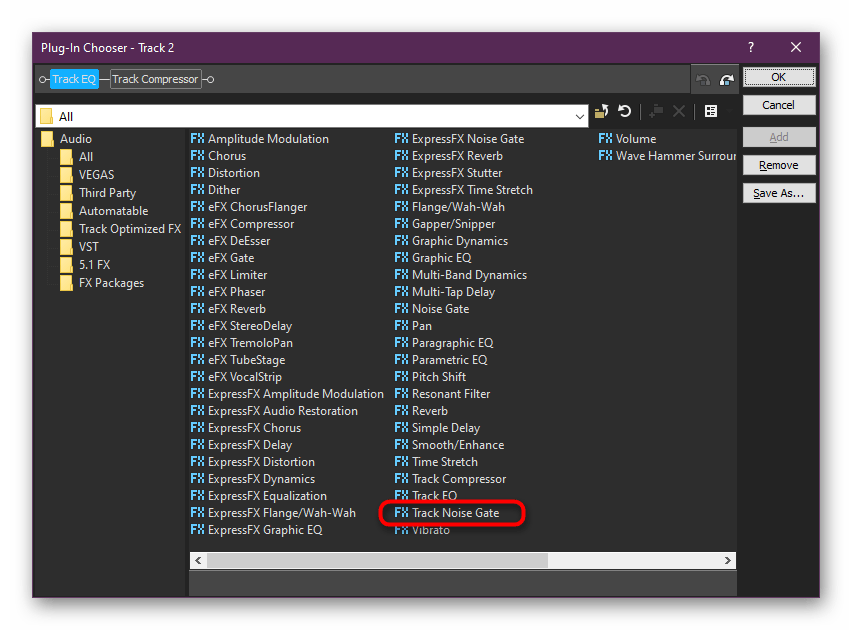
- Настройка осуществляется точно так же, как это было показано в предыдущем методе.
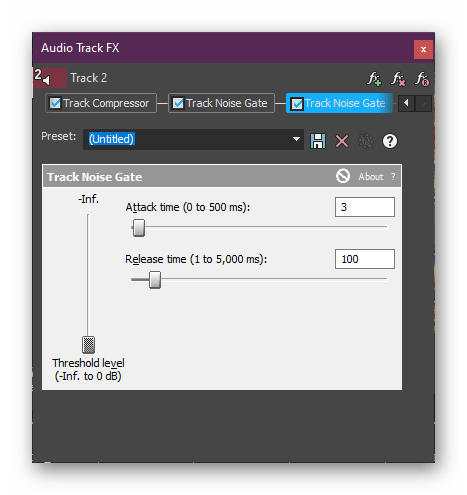
По завершении операции останется только еще раз убедиться в том, что все настройки выполнены корректно, завершить операцию монтажа и отправить файл в рендер.
В Sony Vegas присутствует еще множество полезных инструментов, плагинов и функций, позволяющих улучшить качество видео, настроить монтаж и многое другое. В отдельной статье на нашем сайте вы найдете детальное описание всех популярных возможностей этого программного обеспечения. Ссылка на этот материал указана далее.
Теперь вы знаете все об использовании инструмента по подавлению шумов в популярном видеоредакторе Сони Вегас. Больше возникновение таких трудностей вас не должно волновать, поскольку исправляются они в два счета.
Источник: lumpics.ru